怎么解决电脑用着用着突然死机
电脑经常死机是什么原因-怎么解决-

电脑经常死机是什么原因?怎么解决?篇一:电脑经常死机是怎么回事?软件原因引起电脑经常死机1、第三方软件不兼容想一想自己最近是不是下安装过什么第三方的软件之后,电脑才出现经常死机的情况,把那些新安装的第三方软件卸载掉试试。
2、杀毒软件不兼容一台电脑最好是只装一个杀毒软件,装多了的话,它们之间是会冲突的,就会造成电脑死机。
3、电脑是不是中病毒了最好是用杀毒软件全盘扫描病毒试试。
4、系统垃圾文件过多,系统资源不够用建议清理系统垃圾、对磁盘进行碎片整理、清理过多的开机启动项。
硬件原因引起电脑经常死机1、硬盘损坏最近电脑是不是有非法关机的情况,比如:突然断电。
最好是修复一下硬盘试试。
2、内存条松动如果你最近有搬动过电脑,可能就会造成内存条的松动,内存条接触不良就会经常死机。
这种情况最好是检查一下内存条是否松动,然后重新插一下内存条。
3、电脑灰尘太多,散热不良。
电脑主机内的灰尘多会影响cpu和显卡的散热,最终主板就会过热,而主板如果可以检测到cpu的温度,它出于保护自己的目的,可能就会强行让电脑关机。
所以,如果你长时间没有清理过灰尘,最好是清理一下灰尘,给cpu和显卡的散热片加一层硅胶。
结束语:如果上面的解决方法都不能解决电脑经常死机的问题,建议重装系统吧,可能是系统文件损坏了。
或者把电脑拿到电脑维修店里去对硬件进行一次全面的检查。
篇二:电脑经常死机解决办法电脑经常死机的原因,为什么电脑经常死机1.病毒木马是造成电脑经常死机的原因:病毒木马对系统文件的破坏导致电脑经常死机。
而且还会篡改桌面图标,浏览器里添加了好多无法删除的收藏夹。
桌面的浏览器主页被锁定。
.网络游戏的账号被盗,甚至网银账号密码也会被盗走。
2.系统文件被破坏,如果操作系统重要的运行文件丢失或者损坏,例如某些动态链接库文件(dll)丢失,或者某些配置文件(如system.ini、win.ini等),系统驱动文件(如config.sys等)等。
3.在使用测试版的软件,盗版软件的时候,由于该应用软件纯咋爱一些bug或者程序不稳定,造成与系统不兼容导致电脑死机。
电脑突然死机动不了怎么办

电脑突然死机动不了怎么办在有些时候我们的电脑突然死机动不了,这该怎么办呢?那么下面就由小编来给你们说说电脑突然死机动不了的解决方法吧,希望可以帮到你们哦!电脑突然死机动不了的解决方法一:一、硬件方面:1.板卡接触不良或品质问题致设备运行不稳定。
2.电脑散热不良致使CPU或显卡芯片温度过高而死机,其中有硬件设计缺陷,比如某些被召回的显卡或计算机部件。
二、软件方面:1.遭到远程木马控制,电脑一切都在黑客的掌握之中。
2.病毒或恶意插件入侵,导致系统被破坏。
3.电脑安装的驱动不兼容,电脑运行一段时间就出现死机情况。
其次:认为是自己遭到木马病毒破坏,但是扫描系统后电脑卡的问题依然没有解决。
其实电脑卡的原因不止是木马病毒导致,还是需要对电脑c盘清理以及整个系统优化。
电脑卡的原因都有哪些?木马病毒破坏系统文件并占用大量系统资源。
电脑垃圾文件没有被清理,久而久之积累过多的垃圾文件。
电脑硬件需要升级,由于当今软件功能越来越高级,许多老实电脑硬件达不到要求都会出现电脑的情况。
建议安装使用腾讯电脑管家,进行全盘杀毒并使用修复漏洞功能修复!!使用清理垃圾--清理垃圾文件--清理插件!!系统的优化就可以了。
电脑突然死机动不了的解决方法二:1.市电电压不稳一般家用计算机的开关电源工作电压范围为170V-240V,当市电电压低于170V时,计算机就会自动重启或关机。
因为市电电压的波动我们有时感觉不到,所以就会误认为计算机莫名其妙的自动重启了。
解决方法:对于经常性供电不稳的地区,我们可以购置UPS 电源或130-260V的宽幅开关电源来保证计算机稳定工作。
2.插排或电源插座的质量差,接触不良市面上的电源插排多数质量不好,内部的接点都是采用手工焊接,并且常采用酸性助焊剂,这样容易导致在以后的使用中焊点氧化引起断路或者火线和零线之间漏电。
因为手工焊接,同时因为采用的磷黄铜片弹性差,用不了多长时间就容易失去弹性,致使与主机或显示器的电源插头接触不良而产生较大的接触电阻,在长时间工作时就会大量发热而导致虚接,这时就会表现为主机重新启动或显示器黑屏闪烁。
如何解决电脑出现死机的问题

如何解决电脑出现死机的问题电脑死机是指在使用电脑过程中,突然出现系统无响应、屏幕冻结等现象,给用户的正常使用带来了非常大的麻烦。
那么,如何解决电脑死机的问题呢?下面将从硬件检测、软件优化和系统维护三个方面进行详细介绍。
一、硬件检测1. 温度监测:高温是电脑死机的主要原因之一。
首先,我们可以使用温度监测软件,如HWMonitor等,来实时监测CPU、显卡等硬件的温度。
如果温度过高,可以清理电脑内部灰尘,确保散热良好。
2. 内存检测:故障的内存模块也会导致电脑死机。
我们可以使用内存检测软件,如MemTest86+,对内存进行全面测试。
如果发现有故障的内存模块,及时更换,确保内存正常运行。
3. 硬盘健康检测:硬盘故障也是导致电脑死机的原因。
使用硬盘健康检测软件,如CrystalDiskInfo,可以监测硬盘的健康状态。
如果发现硬盘存在问题,及时备份数据并更换硬盘。
二、软件优化1. 更新驱动程序:过时的驱动程序可能会引起兼容性问题,导致电脑死机。
我们可以定期访问硬件厂商的官方网站,下载并安装最新的驱动程序,以确保硬件顺利运行。
2. 卸载无用软件:电脑上安装了过多的无用软件,会导致系统负担过重,从而引起死机。
及时卸载不常用的软件,减轻系统负担,提高系统性能。
3. 清理注册表和垃圾文件:注册表和垃圾文件的过度堆积也会导致电脑死机。
使用优化软件,如CCleaner,定期清理注册表和垃圾文件,保持系统的整洁。
4. 关闭自启动程序:过多的自启动程序会占用系统资源,导致电脑死机。
我们可以打开任务管理器,禁用不必要的自启动程序,提高系统的运行效率。
三、系统维护1. 定期升级系统:操作系统的升级补丁通常会修复系统中的一些漏洞,提高系统的稳定性。
定期升级系统,确保系统安全和稳定。
2. 执行磁盘检查:磁盘上出现错误也会导致电脑死机。
我们可以使用Windows自带的磁盘检查工具,对磁盘进行扫描和修复。
3. 防止过度使用:长时间连续使用电脑可能会导致过热和死机。
电脑突然卡机重启是怎么回事

电脑突然卡机重启是怎么回事在生活中,假如你的电脑突然卡机重启了,你是否会去了解是怎么回事呢?下面就由店铺来给你们说说电脑突然卡机重启的原因及解决方法吧,希望可以帮到你们哦!电脑突然卡机重启的解决分析一:1、电源问题故障表现:电脑组件中带有一个光驱设备和一个刻录机设备,当两个设备同时运行时,就出现经常自动重启的问题了。
故障分析:部分电源虽然标称自身的最大功率可达300瓦(300W),可实际的功率却是相差甚远,加上目前的电脑硬件设备的功率较大,当一台电脑的配件很多的时候,那么像此类电源输出的电流就会有较大的波动,从而使得系统自动重启了。
故障排除:建议更换品质优良且功率较大的电源。
2、内存问题故障表现:电脑组装的时候使用的内存是散装内存,平时运行的时候都比较正常,但当运行大型3D游戏或者运行对内存需求较大的软件时经常突然一下子自动重启了。
故障分析:因为部分散装内存的质量不过关导致系统经常突然自动重启的情况很多,而且如今市场上很多主板都支持双通道内存,要是两条内存的质量和性能有差异的话,就有可能导致系统工作不稳定,当需要运行比较大型的游戏或者软件的时候突然自动重启的故障就会经常出现了。
故障排除:我们进入BIOS设置中,把内存“CL值”设置为3或者3.5,并且适当的降低系统“FSB总线频率”,要是内存在双通道模式下工作的话,建议最好是选择购买相同品牌的内存,这样就能保证相同的性能平衡稳定的运行了。
3、机箱表面“power”按钮和“Reset”按钮的问题故障表现:电脑不定期地突然自动关机或者自动重启,需要多次按下电脑机箱上的“power”按钮或者“reset”按钮又或者轻轻拍打机箱前置面板才能阻止故障出现。
故障分析:此类问题属于隐蔽性故障,估计需要花费较长的时间才能检查出来。
不过此类故障一般发生在较长时间的电脑上,通常是由于主机上的开机按钮和重启小按钮上的弹簧片弹性的减弱或者是按钮跟机箱前置面板里面有很多污垢导致按钮位置不正常,从而导致不定期地自动重启或者自动关机的故障出现。
电脑玩着玩着就死机怎么办

电脑玩着玩着就死机怎么办可能还有些网友对于电脑玩着玩着就死机的情况不太了解,下面就由店铺给你们介绍电脑玩着玩着就死机的解决方法吧,希望能帮到大家哦!电脑玩着玩着就死机的解决方法一:1、CPU风扇转速过低。
-->检查CPU转速,如过低可更换新的CPU风扇。
2、机箱内灰尘过多。
-->定期对机箱进行清理,防止灰尘过多导致散热不良。
3、主板南/北桥散热不良。
-->检查主板南北桥发热量是否过大,必要时可加小风扇。
4、系统运行程序过多。
-->关闭暂时不用的程序,以缓解内存。
其次:简单的方法先软后硬,下载Win清理助手查杀木马,还原系统或重装,还是不行在查是不是硬件问题引起的。
1、杀毒软件安装多,并且全部打开监控,少开监控或不开监控,经常查杀病毒就是了。
2、软件或驱动与系统不兼容,重装或升级驱动。
3、系统问题或有木马,查杀一下木马还原一下系统或重装(下载Win清理助手查杀木马)。
4、内存、显卡,另外电压不稳也可以引起死机故障的发生(如果内存太小,加内存条)。
5、一般常见的CPU或显卡等硬件温度过高最容易引起卡和死机。
6、硬盘有坏道,用软件修复硬盘坏道,格式化硬盘重新分区重装,换硬盘。
7、升级硬件引起不兼容死机。
8、垃圾文件太多、磁盘碎片太多等。
9、如果总是不行,建议检修一下去。
电脑玩着玩着就死机的解决方法二:提示1:打扫灰尘如果电脑本身散热状况不佳,则会因本身产生的热量高过工作的容许范围而使整个系统不稳定。
所以,建议你每隔三个月打扫一次电脑内部的灰尘,让它保持散热较好的状态,避免因过热而造成电脑系统不稳定。
提示2:保留硬盘空间应用软件在执行时,会占用硬盘的一部分空间进行数据交换,占用的这部分空间就是Win98操作系统的虚拟内存。
所以,不管你的电脑的内存有多大,你都应该保留硬盘剩余空间在100MB以上。
提示3:定期维护系统硬盘是电脑中最重要的储存装置,除了储存所要执行的操作系统以及应用软件外,它还存放着你辛辛苦苦建立起来的各项文件资料。
电脑突然黑屏死机该怎么办

电脑突然黑屏死机该怎么办在生活中,一些网友反映说他们的电脑突然黑屏死机了,这该怎么办呢?那么下面就由店铺来给你们说说电脑突然黑屏死机的原因及解决方法吧,希望可以帮到你们哦!电脑突然黑屏死机的解决方法一:首先检查是不是硬件问题造成的,分别检查电源,内存cpu,风扇,如果是你不懂硬件修复,建议你不要自行操作,请拿到专业电脑维修点进行修复。
然后检查是不是病毒木马引起的,一些安全杀毒软件采取暴力式杀毒,只删除病毒木马,不管病毒木马对电脑系统文件的破坏,导致电脑不断出现异常错误,例如电脑开机黑屏,推荐使用金山卫士对病毒木马查杀,而且还可以对系统的注册表进行修复1、进入主界面进入【查杀木马】2、然后点击【快速扫描】即可重新安装显卡驱动打开“装驱动”界面,金山卫士为您自动检测未安装的驱动程序,点击“安装”;同时会检测已损坏的硬件驱动设备,点击“修复”,以确保硬件设备的正常使用;检查是否安装微软黑屏补丁导致电脑突然黑屏,通过开始菜单打开控制面板,然后双击运行添加/删除硬件程序,找到KB905447补丁,然后卸载之重启电脑即可。
电脑突然黑屏死机的解决方法二:1、电脑可以正常启动,显示器在进入操作系统桌面前正常,进入系统桌面后黑屏。
这个故障一般是由于显示器的分辨率设置过高造成的,请从安装模式进入,删除显卡驱动后重新进入就可以了。
2、电脑可以正常启动,在进入操作系统前停止不动出现Boot error的提示,检查CMOS中设备启动设置或启动顺序是否有误。
这时会有提示寻找A盘或IDE等接口设备的提示。
3、系统启动时,提示找不到硬盘。
硬盘电源线或数据线没有接好,或已损坏。
重新连接或更换即可。
4、机器硬盘工作正常,出现Error loading operating system的提示,请检查系统分区是否被激活。
如未必激活,请重新使用分区软件激活分区。
5、开机提示硬盘I/O错误,请检查硬盘是否能够正常工作。
如果硬盘能够正常工作,则该硬盘曾经安装过还原精灵类似的还原软件,并启用了I/O保护。
电脑突然死机自动重启怎么回事

电脑突然死机自动重启怎么回事关于电脑突然死机自动重启的问题,这是怎么回事呢?那么下面就由店铺来给你们说说电脑突然死机自动重启的原因及解决方法吧,希望可以帮到你们哦!电脑突然死机自动重启的解决方法一:如果是偶尔死机,请不要介意,关机在开机就可以了。
如果故障依旧,建议先查杀一下木马,修复一下系统试试。
建议你下载恶意软件和木马强杀工具windows清理助手查杀恶意软件和木马:下载安装后,首先升级到最新版本,然后退出正常模式并重启按F8进入到安全模式。
打开软件,点击“系统扫描”,对扫描结果全选,然后点击“执行清理”按钮,如果软件提示你是否“备份”,选择“是”(备份是为了防止发生清理错误,如果清理后系统没有发生异常,就删除备份),按提示进行操作即可(软件也可以在正常模式中进行查杀)。
1、开机按F8不动到高级选项出现在松手,选“最近一次的正确配置”回车修复。
2、开机按F8进入安全模式后在退出,选重启或关机在开机,就可以进入正常模式(修复注册表)。
3、如果故障依旧,请你用系统自带的系统还原,还原到你没有出现这次故障的时候修复(或用还原软件进行系统还原)。
4、如果故障依旧,使用系统盘修复,打开命令提示符输入SFC /SCANNOW 回车(SFC和/之间有一个空格),插入原装系统盘修复系统,系统会自动对比修复的。
5、如果故障依旧,在BIOS中设置光驱为第一启动设备插入原装系统安装盘按R键选择“修复安装”即可。
6、如果故障依旧,建议重装操作系统。
运行一些程序软件时发生卡或死机故障运行一些程序软件时发生死机故障的原因一般为:病毒感染动态链接库文件(.DLL)DLL文件丢失,硬盘剩余空间太少或碎片太多,软件升级不当,非法卸载软件或误操作,启动程序太多,硬件资源冲突,CPU等设备散热不良等。
运行一些程序软件时,发生死机故障的解决方法如下。
(1)首先查看电脑中是否打开的程序太多,如果是关闭暂时不用的程序,然后看是否正常。
(2)如果还不正常或打开的程序不多,接着查看是否升级了某软件,如果升级了,将该软件卸载后,再重新安装。
电脑突然死机怎么办

电脑突然死机怎么办在我们日常使用电脑的过程中,电脑突然死机是一件让人颇为头疼的事情。
它可能会在我们工作正投入时、游戏玩到关键处或者观看重要视频时发生,给我们带来极大的不便。
那么,当电脑突然死机时,我们应该如何应对呢?首先,我们要保持冷静,不要惊慌失措。
死机并不意味着世界末日,大多数情况下,我们是能够采取一些措施来解决问题的。
如果电脑死机后,鼠标和键盘都没有任何反应,屏幕也完全定格,那么我们可以先尝试按下“Ctrl + Alt +Delete”组合键。
这个组合键在很多时候可以调出任务管理器,通过任务管理器我们可以查看当前正在运行的程序和进程,并结束那些无响应的程序或进程。
如果能够成功调出任务管理器并结束导致死机的程序,那么电脑有可能就会恢复正常运行。
要是按下“Ctrl + Alt +Delete”组合键没有任何反应,那我们可以长按电脑主机上的电源按钮,强制关机。
但需要注意的是,强制关机可能会导致未保存的数据丢失,所以这是在没有其他办法时的无奈之举。
电脑强制关机后,不要急于立即重新开机。
等待大约 30 秒到 1 分钟,让电脑的硬件有一个缓冲和恢复的时间。
接下来,重新开机。
如果电脑能够正常启动,那么我们需要检查一下最近安装的软件或者更新的驱动程序,因为这些新的安装或更新有可能与系统不兼容,从而导致死机。
另外,电脑死机还有可能是因为硬件故障。
比如,内存不足、硬盘出现坏道、CPU 过热等。
内存不足是比较常见的一个原因。
我们可以通过查看电脑的任务管理器来了解内存的使用情况。
如果内存使用率一直处于高位,那么可能需要考虑增加内存条或者关闭一些占用内存较大的程序。
硬盘出现坏道也会导致电脑死机。
我们可以使用一些硬盘检测工具来检查硬盘是否存在问题。
如果发现有坏道,应及时备份重要数据,并考虑更换硬盘。
CPU 过热同样可能引发死机。
这时候,我们需要检查电脑的散热系统,看看风扇是否正常运转,散热片是否被灰尘堵塞。
如果是散热问题,清理灰尘或者更换散热风扇可能会解决死机的问题。
电脑突然卡死机怎么回事

电脑突然卡死机怎么回事在生活中电脑死机故障总是来得很突然,让我们措手不及,这是怎么回事呢?下面就由店铺来给你们说说电脑突然卡死机的原因及解决方法吧,希望可以帮到你们哦!电脑突然卡死机的解决分析一:1.保证正确的Bios设置。
2.经常检查电脑配件接触情况。
3.定期清洁机箱。
4.真查杀病毒。
5.按正确的操作顺序关机。
6.避免多任务同时进行。
7.在卸载软件时,用自带的反安装程序或Windows里面的安装/卸载方式,不要直接删除程序文件夹.8.设置硬件设备时,最好检查有无保留中断(IRQ),不要让其他设备使用该中断号,以免引起中断冲突,造成系统死机。
10.在上网的时候,不要打开太多的浏览器窗口,否则会导致系统资源不足,引起系统死机。
11.如果机器内存不是很大,千万不要运行占用内存较大的程序,如Photoshop,否则运行时容易死机。
12.对于系统文件或重要的文件,最好使用隐含属性,这样才不至于因错误操作删除这些文件,引起系统死机。
13.修改硬盘主引导记录时,最好先保存原来的记录,防止因修改失败而无法恢复原来的引导记录。
14.CPU、显卡等配件一般不要超频.电脑突然卡死机的解决分析二:一、CPU负荷过大,或者工作不正常。
检查CPU和显卡散热,除尘,上油,或更换风扇。
二、电源电压不稳,电源功率不足。
更换质量高的功率大的电源。
三、经常清理磁盘和整理磁盘碎片。
1、在“我的电脑”窗口,右击要清理的盘符—“属性”—“清理磁盘”—勾选要删除的文件—确定—是。
2、清除临时文件,开始—运行—输入“%temp%”—确定。
3、用优化大师或超级兔子清理注册表和垃圾文件。
4、关闭一些启动程序,开始-运行-msconfig---启动,除杀毒软件、输入法外一般的程序都可以关掉。
5、删除不用的程序软件。
6、整理磁盘碎片--开始--所有程序--附件--系统工具--磁盘碎片整理程序--选定磁盘--分析--碎片整理。
7、减轻内存负担,打开的程序不可太多。
电脑死机自动重启怎么回事

电脑死机自动重启怎么回事电脑死机自动重启的解决方法一:1、因灰尘过多而引发的频繁“死机”故障一台崭新电脑在我国的通常城市中采用一年左右后,其内部就可以存有很多灰尘了,如果步入至某个板卡的插槽中就可能将引发该板卡接触不良而发生死机或其它故障,而且常就是无故死机。
另外,机器内灰尘过多就会对某些重要电脑硬件设备的散热问题造成坏的影响,cpu 和显卡等重要硬件如果散热不良自然就会引起蓝屏或花屏或定格或黑屏死机故障,此类死机现象虽然通常并没有什么规律可言,但使用时间越长其死机次数就越频繁。
如果软驱磁头或光驱激光头上的灰尘过多的话,那么就会会导致读写盘困难,严重的就会引起电脑蓝屏死机。
所以说道您最出色就是一年对电脑展开一次除尘,当然,如果您只是个初学者的话,您就要打听一个老手去为您操作方式,以免导致其它故障,当然,平时维持电脑室的洁净也就是一个非常极好的措施。
2、因某硬件的散热不良而导致频繁“死机”故障cpu、显示卡、硬盘、电源等硬件在工作中发热量都就是非常小的,不好在它们多数都具有自己的散热器风扇,所以通常并不能因此而出现死机现象,但如果风扇上的灰尘过多或杀菌不当或磨损轻微或轻微老化的话,那么这些硬件设备的散热器就存有问题了,久而久之,随着情况的不断转差,就可以发生在开机采用一段时间后频密死机或重新启动的现象。
所以说您要定期检查一下电脑中各风扇的工作状态并定期为其进行润滑以避免此类故障。
如果已经出现了每次使用都会频繁死机故障的话,您也不要着急,您只要打开机箱并在电脑运行时观察一下哪个风扇有异常如噪音很大或转速明显减慢或停转等或哪个硬件温度异常如用手一摸某芯片或散热片非常烫手等,然后再做相应的处理就可以了。
3、因内存中存有冲突而引致无故“死机”故障这一情况在同时运行多个软件时比较容易出现,虽然有时候同时运行很多软件一切正常,但有时却忽然间莫名其妙地死机了,重新启动后再运行这些应用程序时又已十分正常了,其实这些故障中有很多只是假死机现象,其原因多是内存资源发生了冲突——应用软件是在内存中运行的,但有些应用软件由于设计方面的原因会和另一软件同时使用同一块内存地址,这时就会出现冲突。
电脑突然死机如何快速解决

电脑突然死机如何快速解决在日常使用电脑的过程中,我们可能会遭遇电脑突然死机的情况,这不仅会给我们的工作和娱乐带来麻烦,还可能导致数据丢失或系统崩溃。
因此,了解如何快速解决电脑死机问题是非常重要的。
本文将为大家介绍几种常见的解决方法,帮助您解决电脑突然死机的问题。
一、检查硬件问题当电脑突然死机时,有时是由于硬件问题引起的。
因此,我们需要首先检查硬件设备是否正常运行,确保它们没有出现故障或者连接问题。
1.检查电源:首先确保电源连接没有问题,插头是否松动,电源线是否处于工作状态。
如果一切正常,可以尝试更换电源线或者电源插座。
2.检查内存条:将内存条插拔一次,确保它们正确地安装在内存插槽上。
如果电脑有多个内存条,可以尝试分别插拔以排除其中一个内存条可能存在的问题。
3.检查硬盘:打开机箱,检查硬盘是否连接正常,数据线是否松动。
如果硬盘存在故障,可能会导致电脑死机的情况。
二、解决软件冲突有时电脑死机是由于软件冲突或者系统错误引起的。
我们可以通过以下方法来解决这些问题。
1.重启电脑:大部分的电脑问题都可以通过简单的重启来解决。
重新启动电脑后,系统会重新加载,可能会解决导致死机的软件冲突。
2.检查最新安装的软件:如果电脑死机发生在安装某个软件之后,可以尝试卸载这个软件,看是否能够解决问题。
3.更新系统和驱动程序:确保您的操作系统和驱动程序是最新版本。
旧版本的操作系统或驱动程序可能会与新硬件或软件不兼容,导致电脑死机。
4.扫描病毒和恶意软件:有时,电脑死机是因为受到病毒或恶意软件的攻击。
使用杀毒软件扫描您的电脑,清除可能存在的威胁。
三、优化系统性能如果电脑经常出现死机问题,可能是由于系统性能不佳造成的。
以下是一些优化系统性能的方法。
1.清理磁盘空间:删除不需要的文件和程序,释放磁盘空间。
过多的文件和程序会导致系统负担加重,引起电脑死机。
2.关闭自启动程序:打开任务管理器,在启动选项卡中禁用一些不必要的自启动程序。
电脑运行突然黑屏死机怎么办

电脑运行突然黑屏死机怎么办可能还有些网友对于电脑运行突然黑屏死机的问题不太了解,下面就由店铺给你们介绍电脑运行突然黑屏死机的原因及解决方法吧,希望能帮到大家哦!电脑运行突然黑屏死机的解决方法:1、内存的质量问题、内存没有插好、内存的金手指脏了。
2、显卡的问题,显卡的信号线没有接好,显卡的金手指脏了。
处理:金手指可以用无水酒精或橡皮擦干净。
3、显示器设置不当,亮度显示器承受不了显卡的高分辨率,这就要调节显示器亮度4、电源接触不好(我想楼主这个原因不大)要是运行久了的电脑突然黑屏,那说明要么是电脑内部的灰尘导致散热问题,要么是显示信号线问题。
建议:排除法,先检查显示信号线,最好换一台显示器试试,要是显示器没问题,再把显卡和内存取下,用酒精或(橡皮)清洁一下金手指,对于风扇上的灰尘清洁一下更是必不可少的,要知道灰尘是电子元件的杀手!要还是不能解决问题,你可以先换显卡试试,换了显卡还是不能决解的话再换内存试试。
(要还是不能决解问题....你所说的情况好像和设置没关,也不知道你有没有进过BIOS程序中设置COMS参数,有的话建议先软件后硬!) 以下内容是网络中收集的,希望可以帮助你.病症一:病毒发作引起的显示器“黑屏”现在流行的病毒一旦发作,轻则引起操作系统瘫痪,重则造成启动故障。
通常导致显示器“黑屏”。
解决方法:①对于一般性病毒攻击系统引起瘫痪导致的黑屏,只需在DOS下杀毒后就能恢复正常。
②CIH病毒引起的无法启动的黑屏故障。
通过杀毒软件所提供的备份和恢复硬盘主引导记录(MBR)和C盘引导扇区(Boot)功能,来恢复系统解决“黑屏”病症二:显示器设置不当现在普通家用型显示器的分辨率大多在1024 ×768左右,如果设置过低(有的甚至低至640×480),那麽在Windows环境下就可能给启动带来画面分层现象,影响视频正常输出而导致黑屏;如果设置过高(分辨率设置高过1024×768),则显卡芯片可能不支持过高的分辨率而出现画面严重抖动,导致“黑屏”另外一种情况就是因为显卡安装的驱动程序过老,而影响显示卡正常工作导致显示器“黑屏”解决方法:①进入安全模式,重新设置分辨率。
电脑突然死机可以怎么排查处理

电脑突然死机可以怎么排查处理电脑在使用过程中突然死机是一种常见的问题,给用户带来了很大的不便。
为了解决这个问题,本文将介绍一些可能导致电脑死机的原因,并提供一些实用的排查和处理方法。
一、硬件故障排查1.检查电源供应:首先要确保电脑连接的电源线正常工作。
可以尝试换一个电源插座或更换电源线来测试。
2.查看硬件连接:检查所有硬件设备的连接情况,包括内存条、显卡、硬盘等。
确保它们牢固地插入到相应的插槽中。
3.内存问题:一种常见的死机原因是内存故障。
可以尝试将内存条重新插入插槽,也可以通过更换内存条来测试。
4.温度过高:过高的温度可能导致电脑死机。
检查电脑散热器是否清洁,并确保风扇正常运转。
可以使用温度监控软件来检测电脑的温度。
二、系统故障排查1.检查驱动程序:过时或不兼容的驱动程序可能导致电脑死机。
可以前往电脑制造商的官方网站下载并安装最新的驱动程序。
2.查杀病毒和恶意软件:系统感染病毒或恶意软件时,电脑可能会死机。
及时更新并运行杀毒软件,检查是否有病毒存在。
3.清理系统垃圾文件:过多的临时文件和垃圾文件可能会导致系统性能下降。
可以使用系统自带的磁盘清理工具或第三方软件来清理系统垃圾文件。
4.检查系统更新:缺少重要的系统更新也可能导致电脑死机。
确保操作系统和所有软件都是最新的版本。
三、软件冲突排查1.检查最近安装的程序:某些程序的安装可能导致电脑死机。
可以尝试卸载最近安装的程序,然后观察电脑是否仍然死机。
2.禁用不必要的启动项:过多的启动项可能导致电脑启动缓慢并死机。
可以在任务管理器中禁用不必要的启动项。
3.定期清理注册表:注册表中的错误和无效项可能会导致系统不稳定。
使用可信赖的注册表清理工具来清理无效的注册表项。
4.检查特定应用程序:如果电脑在运行特定的应用程序时死机,可能是该应用程序本身的问题。
可以尝试重新安装或更新该应用程序。
四、其他可能原因排查1.电源管理设置:某些电源管理设置可能导致电脑在一段时间后进入睡眠或休眠状态,造成死机。
如何解决电脑突然死机的问题

如何解决电脑突然死机的问题在我们日常使用电脑的过程中,有时会遇到电脑突然死机的情况。
这不仅会带来困扰,还可能导致数据丢失或无法正常完成工作。
那么,面对电脑突然死机的问题,我们应该如何解决呢?下面将为您介绍几种常见的解决方法。
1.检查硬件连接电脑突然死机的原因可能是硬件连接出现问题。
您可以检查一下电源线、显示器连接线、鼠标键盘连接线等是否松动或损坏。
如果发现问题,可以重新插拔连接线,确保连接牢固。
还可以检查一下硬件设备是否有灯亮或风扇转动等正常工作的迹象。
2.检查电脑散热电脑过热也是导致死机的常见原因。
长时间使用电脑,尤其是在进行大型程序或游戏时,电脑会发热。
如果电脑过热,可能会导致系统出现异常,甚至死机。
因此,我们可以定期清理电脑内部的灰尘,并确保散热器通畅。
另外,您还可以使用散热垫或提升电脑离开桌面等方法来改善散热效果。
3.更新驱动程序和操作系统过时的驱动程序和操作系统可能会导致电脑死机。
我们可以通过访问设备管理器来检查并更新驱动程序。
只需右键单击“此电脑”,选择“属性”,然后点击“设备管理器”即可进入。
在设备管理器中,您可以检查显示适配器、声卡、网络适配器等设备的驱动程序是否有更新版本。
同样,定期更新操作系统也是保持电脑稳定的关键。
4.检测病毒和恶意软件电脑感染病毒和恶意软件也可能导致系统异常和死机。
为了解决这个问题,您可以使用杀毒软件进行全盘扫描,确保电脑没有受到病毒的侵害。
安装一个有效的防火墙和恶意软件清理工具也是重要的。
5.减少启动项和运行内存占用过多的启动项和占用过多的运行内存也会导致电脑死机。
我们可以通过打开任务管理器来查看当前的运行内存占用情况,并关闭不必要的程序或进程。
您还可以调整启动项,禁用一些不必要的软件自启动,从而提高系统的稳定性。
电脑突然死机是很多用户都会遇到的问题,但是通过这些方法,我们可以有效地解决这个问题。
检查硬件连接、保持良好的散热、及时更新驱动程序和操作系统、检测病毒和恶意软件、减少启动项和运行内存占用,这些措施将有助于提高电脑的稳定性,并最大限度地避免突然死机的情况发生。
电脑经常出现卡屏死机怎么解决
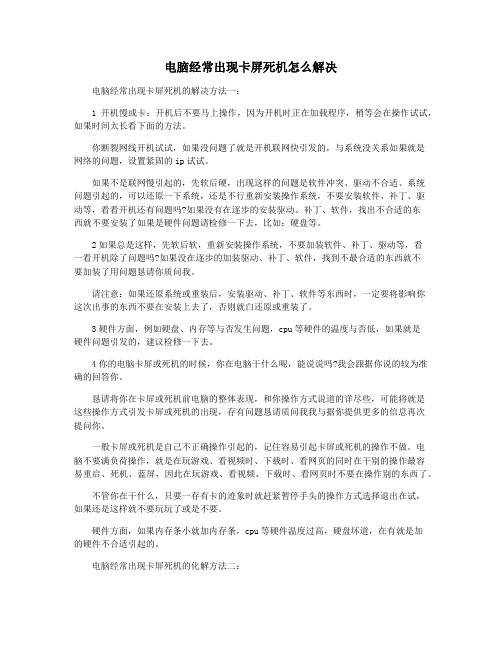
电脑经常出现卡屏死机怎么解决电脑经常出现卡屏死机的解决方法一:1开机慢或卡:开机后不要马上操作,因为开机时正在加载程序,稍等会在操作试试,如果时间太长看下面的方法。
你断裂网线开机试试,如果没问题了就是开机联网快引发的,与系统没关系如果就是网络的问题,设置紧固的ip试试。
如果不是联网慢引起的,先软后硬,出现这样的问题是软件冲突、驱动不合适、系统问题引起的,可以还原一下系统,还是不行重新安装操作系统,不要安装软件、补丁、驱动等,看看开机还有问题吗?如果没有在逐步的安装驱动、补丁、软件,找出不合适的东西就不要安装了如果是硬件问题请检修一下去,比如:硬盘等。
2如果总是这样,先软后软,重新安装操作系统,不要加装软件、补丁、驱动等,看一看开机除了问题吗?如果没在逐步的加装驱动、补丁、软件,找到不最合适的东西就不要加装了用问题恳请你质问我。
请注意:如果还原系统或重装后,安装驱动、补丁、软件等东西时,一定要将影响你这次出事的东西不要在安装上去了,否则就白还原或重装了。
3硬件方面,例如硬盘、内存等与否发生问题,cpu等硬件的温度与否低,如果就是硬件问题引发的,建议检修一下去。
4你的电脑卡屏或死机的时候,你在电脑干什么呢,能说说吗?我会跟据你说的较为准确的回答你。
恳请将你在卡屏或死机前电脑的整体表现,和你操作方式说道的详尽些,可能将就是这些操作方式引发卡屏或死机的出现,存有问题恳请质问我我与据你提供更多的信息再次提问你。
一般卡屏或死机是自己不正确操作引起的,记住容易引起卡屏或死机的操作不做。
电脑不要满负荷操作,就是在玩游戏、看视频时、下载时、看网页的同时在干别的操作最容易重启、死机、蓝屏,因此在玩游戏、看视频、下载时、看网页时不要在操作别的东西了。
不管你在干什么,只要一存有卡的迹象时就赶紧暂停手头的操作方式选择退出在试,如果还是这样就不要玩玩了或是不要。
硬件方面,如果内存条小就加内存条,cpu等硬件温度过高,硬盘坏道,在有就是加的硬件不合适引起的。
电脑突然卡死重启该怎么办

关于电脑突然卡死重启的问题,可能还有些网友不太懂,那么下面就由来给你们说说电脑突然卡死重启的原因及解决方法吧,希望可以帮到你们哦!电脑突然卡死重启的解决方法一:1、杀毒软件安装多,并且全部打开监控,少开监控或不开监控,经常查杀病毒就是了。
2、软件或驱动与系统不兼容,重装或升级驱动。
3、系统问题或有木马,查杀一下木马还原一下系统或重装下载Win清理助手查杀木马。
4、内存、显卡、硬盘坏道等故障,另外电压不稳也可以引起死机故障的发生如果内存太小,升级一下内存。
5、一般常见的CPU或显卡等硬件温度过高最容易引起卡和死机。
6、升级硬件引起不兼容死机。
7、垃圾文件太多、磁盘碎片太多等。
8、如果总是不行,建议检修一下去。
使用系统自带的系统还原的方法:系统自带的系统还原:“开始”/“程序”/“附件”/“系统工具”/“系统还原”,点选“恢复我的计算机到一个较早的时间”,按下一步,你会看到日期页面有深色的日期,那就是还原点,你选择后,点击下一步还原Win7还原系统,在控制面板然后设备和安全子选项然后备份和还原子选项。
电脑突然卡死重启的解决方法二:1、病毒有些木马程序能从远程控制你计算机的一切活动,包括让你的计算机重新启动。
解决方案:用杀毒软件清除病毒、木马,如果病毒不易清除,可以一键还原或重装系统。
2、软件不兼容有些软件会有冲突,彼此不兼容,常常导致关机重启。
解决方案:回忆近期下载的可能不兼容的软件,或用工具查出起冲突的软件,并卸载。
3、系统文件损坏如果系统某些文件被破坏,系统在启动时会因此无法完成初始化而强迫重新启动,有时甚至会不断循环。
解决方案:重新启动成功的话,右键点击“我的电脑”,在“属性”中选择“高级”选项卡,找到“启动和故障恢复”,点击旁边的“设置”按钮,再去掉“系统失败”中的“自动重新启动”前的对勾。
如果连电脑桌面都无法打开,就只能覆盖安装或重新安装系统。
4、定时软件或计划任务软件起作用如果设置了自动重启时,当定时时刻到来时,计算机会再次启动。
电脑老是突然卡住死机怎么办

电脑老是突然卡住死机怎么办关于电脑老是突然卡住死机的问题,该怎么办呢?那么下面就由店铺来给你们说说电脑老是突然卡住死机的解决方法吧,希望可以帮到你们哦!电脑老是突然卡住死机的解决方法一:第一种情况:电脑配置过低却安装对电脑配置要求很高的系统,比如电脑安装winxp系统运行很快,但是安装了win7、win8等系统甚至安装了64位的win7、win8系统,那电脑死机就是不可避免的了。
解决办法:最好的办法就是使用winxp系统,如果一定要用win7等系统那就升级电脑硬件,加大内存更换好一点的CPU和显卡(这样成本会很高)。
第二种情况:电脑配置很高但是还是经常死机,解决办法:从官网下载计算机系统驱动或者安装自动驱动光盘,还是不用用什么万能驱动或者驱动下载软件安装的驱动为好。
第三种情况:安装的软件之间不兼容,比如电脑平时运行很正常但是当打开某个程序后就开始死机或者卡一下。
解决办法:卸载该软件下载其他版本安装或者用其他相同功能的软件,实在不行就重新换系统试试。
第四种情况:打开的程序过多,占用CPU和内存过大。
解决办法:关掉开机自启动的程序(系统程序及驱动除外);随时关闭不用的网页、播放器等;在拷贝文件、解压缩文件、视频编辑、播放高清视频等操作时尽量不要同时进行或者进行其他需要占用CUP和内存较大的操作。
第五种情况:电脑系统使用时间过长产生的系统垃圾没有及时清理,电脑灰尘堆积太多没有及时除尘导致硬件过热。
解决办法:用软件清理系统垃圾,打开机箱或者笔记本后盖除尘。
电脑老是突然卡住死机的解决方法二:电脑卡死了的解决方法:打开任务管理器这也是一个非常快速的小办法,虽然不能从根本上解决卡顿的现象,但可以快速的缓解,等到之后我们再采用别的措施,那就是打开任务管理器(ctrl+alt+delte)!把我们的鼠标放到最底部空白处右击,右击之后就会看到任务管理器我们结束几个进程,就可以把电脑的速度提高。
有的时候你结束几个进程就会发现速度明显提高了,卡顿短时间之内不会发生,暂时拯救了电脑。
电脑突然卡屏死机是咋回事
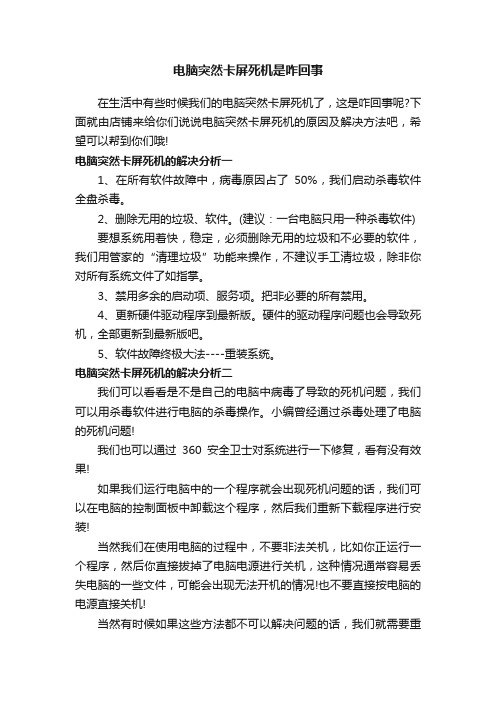
电脑突然卡屏死机是咋回事在生活中有些时候我们的电脑突然卡屏死机了,这是咋回事呢?下面就由店铺来给你们说说电脑突然卡屏死机的原因及解决方法吧,希望可以帮到你们哦!电脑突然卡屏死机的解决分析一1、在所有软件故障中,病毒原因占了50%,我们启动杀毒软件全盘杀毒。
2、删除无用的垃圾、软件。
(建议:一台电脑只用一种杀毒软件)要想系统用着快,稳定,必须删除无用的垃圾和不必要的软件,我们用管家的“清理垃圾”功能来操作,不建议手工清垃圾,除非你对所有系统文件了如指掌。
3、禁用多余的启动项、服务项。
把非必要的所有禁用。
4、更新硬件驱动程序到最新版。
硬件的驱动程序问题也会导致死机,全部更新到最新版吧。
5、软件故障终极大法----重装系统。
电脑突然卡屏死机的解决分析二我们可以看看是不是自己的电脑中病毒了导致的死机问题,我们可以用杀毒软件进行电脑的杀毒操作。
小编曾经通过杀毒处理了电脑的死机问题!我们也可以通过360安全卫士对系统进行一下修复,看有没有效果!如果我们运行电脑中的一个程序就会出现死机问题的话,我们可以在电脑的控制面板中卸载这个程序,然后我们重新下载程序进行安装!当然我们在使用电脑的过程中,不要非法关机,比如你正运行一个程序,然后你直接拔掉了电脑电源进行关机,这种情况通常容易丢失电脑的一些文件,可能会出现无法开机的情况!也不要直接按电脑的电源直接关机!当然有时候如果这些方法都不可以解决问题的话,我们就需要重新安装操作系统来处理一些问题,这种方法来的比较彻底!我们在使用电脑的时候不要安装一些来路不明的软件,可能这些软件本身就还有很多垃圾文件或者病毒,我们也可以用一些清理软件清理一下系统的垃圾!。
- 1、下载文档前请自行甄别文档内容的完整性,平台不提供额外的编辑、内容补充、找答案等附加服务。
- 2、"仅部分预览"的文档,不可在线预览部分如存在完整性等问题,可反馈申请退款(可完整预览的文档不适用该条件!)。
- 3、如文档侵犯您的权益,请联系客服反馈,我们会尽快为您处理(人工客服工作时间:9:00-18:30)。
怎么解决电脑用着用着突然死机
电脑死机是无法启动和运行系统,表现为屏幕画面“定格”,没有无反应,鼠标、键盘无法输入,软件运行非正常中断等,这是对使用电脑者造成的大麻烦,最近就有很多小伙伴反映电脑用着用着突然死机,遇到这种情况我们具体该怎么解决呢?下面就由小编跟大家分享一下解决方法吧,欢迎大家来阅读学习~
电脑用着用着突然死机解决方法
对着桌面最下角一栏右击出现---工具栏》启动任务管理器》等窗口,点开该窗口进行设置(出现应用程序任务栏)
在这个界面我们可以强行的选择性的关闭一些电脑程序(正在运行的电脑程序),来解除电脑的爆卡现象,像图中一样选定程序,点击右下角的结束任务一栏
接着步骤1,点开》进程任务栏也可以强行关闭一些进行中的任务,具体看图
最后,我们可以选择卸载一些我们不常用的软件,点开windos 窗口,选择强力卸载电脑上的程序,
怎么解决电脑用着用着突然死机相关文章:
1.电脑用着用着就死机了,怎么办
2.电脑玩着玩着总是突然死机怎么办
3.电脑总是会突然卡屏死机如何解决
4.电脑玩着玩着突然死机怎么办
5.电脑不动一会就卡死怎么处理。
